自己组装的主机如何弄系统?组装电脑装系统步骤【图文教程】
发布时间:2025-06-09 10:47:56
自己组装的主机如何弄系统? 首先你需要借助其他电脑,然后准备好一个容量够用的U盘和一个系统镜像文件。然后借助电脑店工具,把U盘制作成启动盘,这一步一般只需要选择U盘和PE版本,点一下“开始制作”就行。接着将U盘插入目标电脑,设置U盘为首选启动项。进入PE系统后,只需根据提示点击几下,就可以完成系统重装。今天就来看看组装电脑装系统步骤【图文教程】具体操作吧。

一、重装系统所需工具
1、系统版本:win10专业版(其他Windows版本亦可)
2、装机工具:电脑店u盘启动盘制作工具(点击链接下载)
二、重装系统前期准备事项
1、备份C盘重要文件时,确保保存所有个人文档、桌面文件、下载内容、浏览器书签和应用数据。别忘了导出电子邮件和联系人信息,尤其是从Outlook等邮件客户端。
2、此外,记录和备份软件的安装文件和序列号,特别是那些安装在C盘的软件和关键驱动程序,以便重装系统后能顺利恢复。
3、提前准备好需要安装的系统镜像,建议大家在msdn网站下载,操作简单更适合电脑小白,具体操作如下图所示;
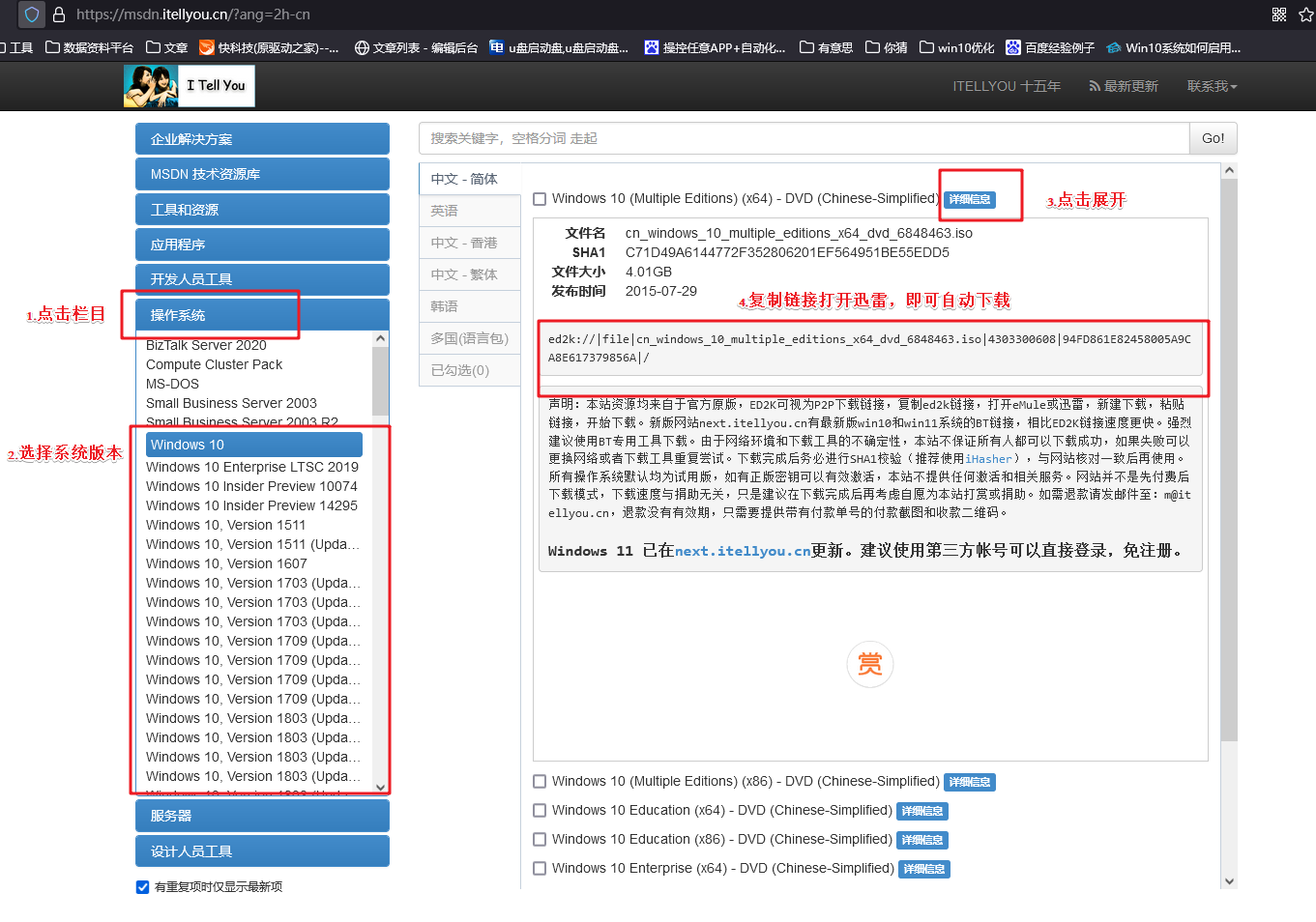
三、重装系统具体教程
1、怎么制作启动盘?
a. 在电脑店官网中,切换到下载中心,点击【立即下载】,即可下载电脑店,这一制作启动盘所需的工具。
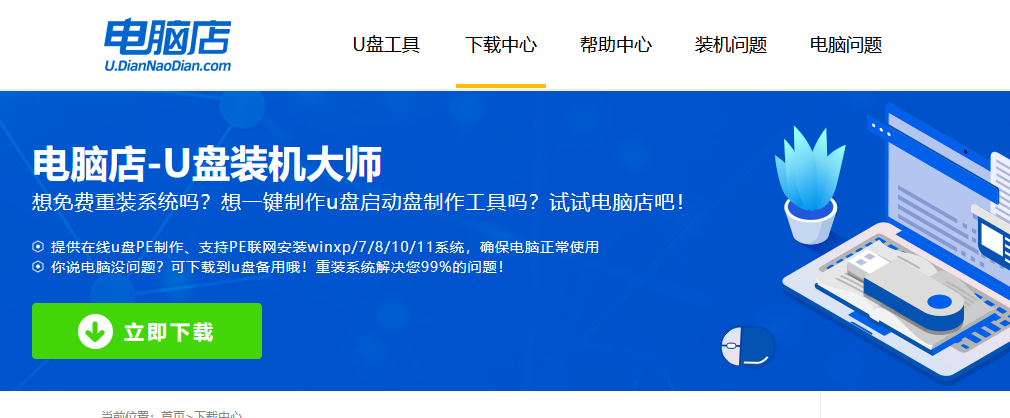
b. 插入u盘,打开下载好的制作工具。
c. 插入u盘,建议8G以上,不需要其他设置,默认点击【全新制作】。
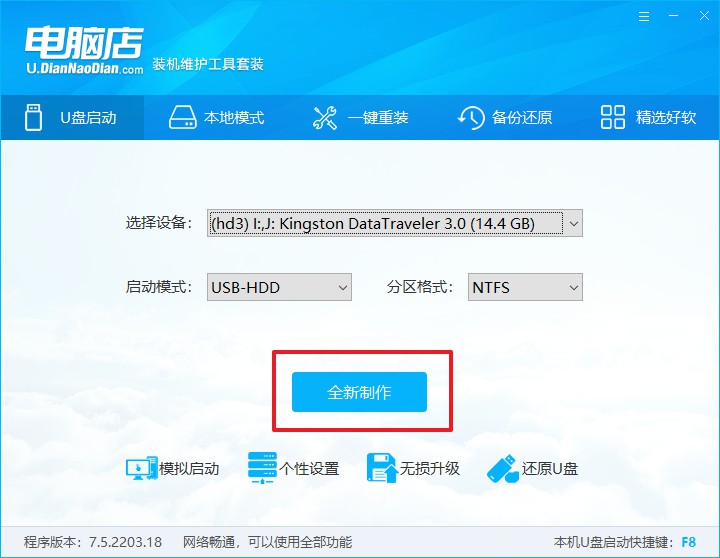
2、怎么设置u盘启动?
a.确认自己电脑的型号,在电脑店官网查询对应的u盘启动快捷键。
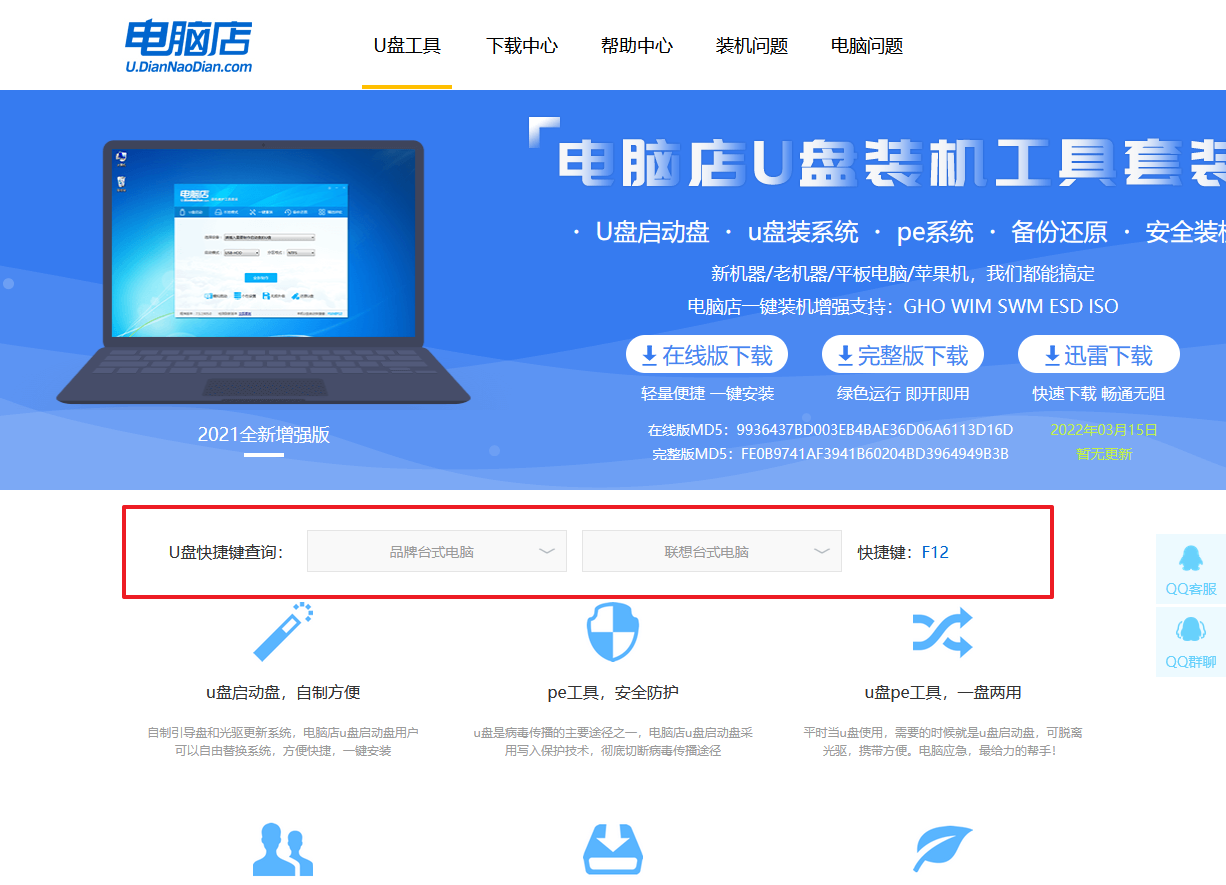
b. 插入u盘后重启,等待屏幕出现画面,按下快捷键进入优先启动项设置界面。
c. 在界面中,移动光标至u盘选项,回车即可。

d. 接下来就会进入到电脑店winpe界面,选择第一项回车即可进入winpe系统。
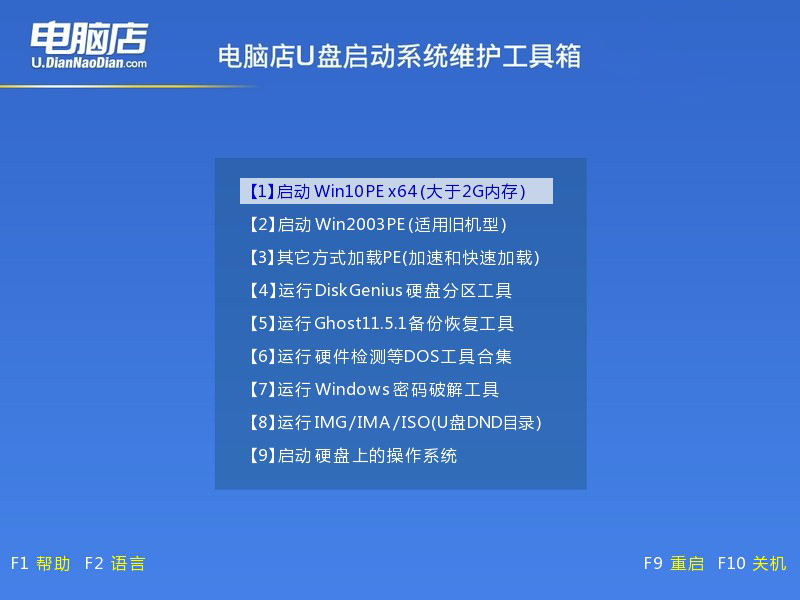
3、如何u盘装机?
a.找到并打开一键装机的软件。在窗口中选择操作方式,打开win10的镜像,以及勾选系统盘,点击【执行】。
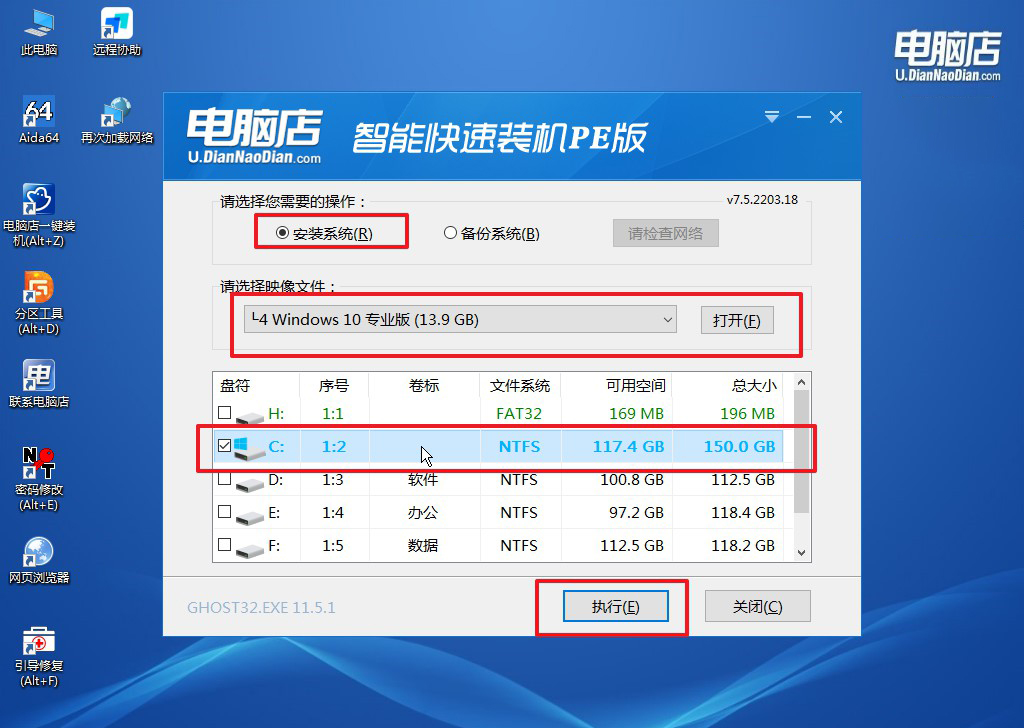
b.在还原窗口中,可默认设置直接点击【是】。

c. 勾选【完成后重启】,接下来就是等待安装完成了。
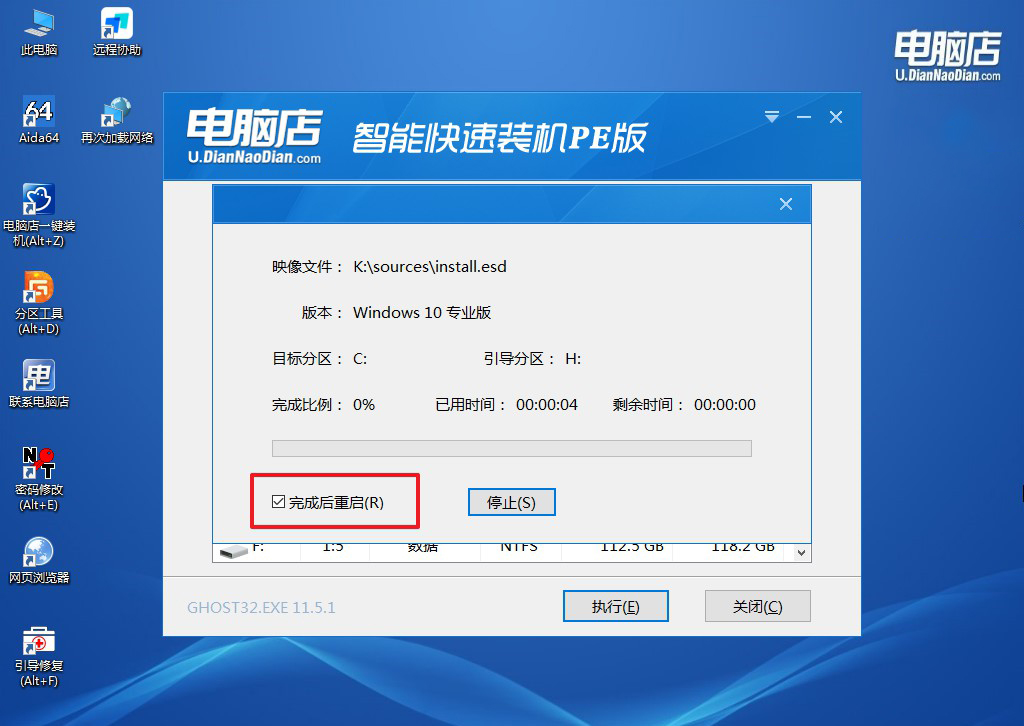
d. 等待安装部署完成,进入系统桌面。
四、重装系统相关内容
电脑系统进不去了怎么办?
1. 尝试进入安全模式
重启电脑,开机时连续按 F8 或在自动修复界面选择“高级启动选项”→“安全模式”。进入安全模式后,卸载近期安装的软件或驱动,运行杀毒软件,检查系统日志。
2. 使用Windows恢复环境(WinRE)
电脑启动失败3次后一般会自动进入恢复环境。选择“疑难解答”→“高级选项”:
系统还原:恢复到之前的一个还原点。
启动修复:自动修复启动错误。
命令提示符:手动修复文件系统,如运行 chkdsk /f。
卸载更新:如果近期系统更新导致问题,可以卸载更新。
3. 制作启动U盘,进入PE或安装环境
使用另一台电脑下载微软官方Win10镜像,用电脑店制作启动U盘。从U盘启动进入PE系统:备份重要数据、使用工具检测硬盘和内存、修复系统或重装系统。
关于组装电脑装系统步骤【图文教程】的内容,就分享到这里了。整个流程无需命令行操作,界面清晰直观,是目前最常见、也最靠谱的重装方式之一。除此之外,在安装系统之前,可以选择格式化硬盘或执行其他一些高级设置,以便安装一个全新的系统。
